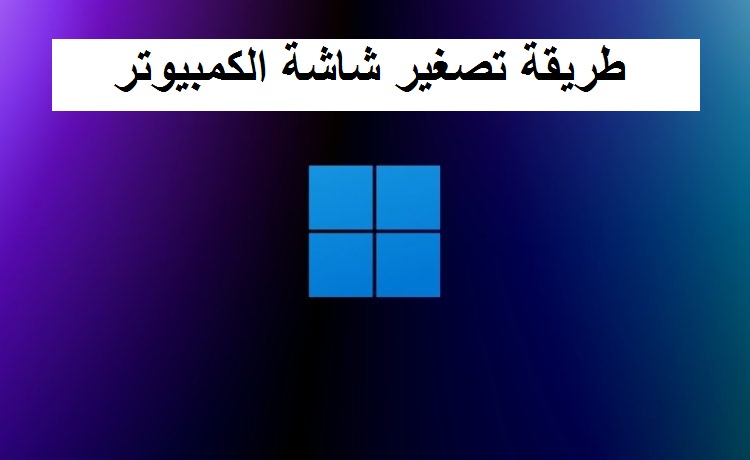محتويات المقال
طريقة تصغير شاشة الكمبيوتر ويندوز 10 و 7 ، يرغب مستخدمي اجهزة الكمبيوتر المحمولة والمكتبية عادةً في التعرف على جميع المهارات الصحيحة لاستخدام حواسيبهم، فمع التطور التكنولوجي الضخم الذي حصل على شتى مناحي الحياة أصبح من الضروري تعلم كل ما يلزم لمواكبة هذا التطور، ويحتاج مستخدمي الحواسيب بكثرة الى معرفة طريقة تصغير شاشة الكمبيوتر الخاص بهم لاداء عدة مهام في آنٍ واحد، لذلك هُنا وفي مقالنا هذا اليوم نتناول واياكم اهم الطرق المستعملة في تصغير حجم شاشة الحاسوب.
شاشة الحاسوب واهم المعلومات حولها
شاشة الحاسوب الى أحد أدوات الإخراج الاساسية في الحواسيب، فهي تقوم بعرض محتويات الجهاز البرمجية بشكل مرئي وتساعد المستخدم على أداء المهام والوظائف المختلفة، ومنها تطل نوافذ الحاسوب المختلفة على المستخدم لكي تقدم له كل ما يلزم من مهام لإتمام مختلف الأعمال بصورة مناسبة.
طريقة تصغير شاشة الكمبيوتر
تختلف الطريقة التي يتم من خلالها تصغير وتكبير شاشة الكمبيوتر باختلاف نظام التشغيل المثبت على الجهاز، فمثلاً ويندوز 7 يختلف عن ويندوز 10 بطريقة التثبيت، لذلك سنتناول معكم شرح مبسط لكيفية تصغير وتكبير الشاشة في أنظمة التشغيل المختلفة.
تصغير شاشة الكمبيوتر في ويندوز 7
آلية تصغير شاشة الحاسوب وتكبيرها في ويندوز 7 بسيطة وسهلة للغاية، فهو تتم من خلال مجموعة من الخطوات كما يلي:
- بعد تشغيل الجهاز وظهور سطح المكتب نقوم بالنقر على الزر الايمن للماوس ثم نختار خيار “دقة الشاشة” او بالانجليزي “Screen resolution”.
- نقوم بالضغط على ايقونة الحجم لتغيير الحجم منها.
- بعد ذلك نقوم باختيار العرض والطول المناسبات للشاشة كما نريد.
- اخيرا نقوم بحفظ التغييرات السابقة.
تصغير شاشة الكمبيوتر في ويندوز 10
من خلال مجموعة من الخطوات البسيطة تستطيع تغيير حجم الشاشة وتصغيرها وتكبيرها بكل سهولة، وذلك عن طريق إعدادات العرض الخاصة بجهاز الحاسوب على النحو الآتي:
- نقوم بالنقر على الزر الأيمن للفأرة على سطح المكتب ونختار منها ايقونة اعدادات “العرض” او بالانجليزي “Display settings”.
- بعد ذلك نضغط على الأيقونة التي تحمل اسم “أحجام دقة العرض” او “Display resolution”.
- ثم نختار الحجم الذي نرغب بها بكل سهولة من شاشة العرض.
طريقة تغيير خلفية شاشة الكمبيوتر
بخصوص تغيير خلفية شاشة الحاسوب فإن ذلك يمكن بطريقة سهلة جداً، وهي طريقة مشابهة في جميع انظمة التشغيل الموجودة حالياً، لذلك اذا كنت ترغب في تغيير شاشة حاسوب عليك اتباع الخطوات التالية:
- اولاً: قم بالضغط على الزر الأيمن للماوس في اي مكان فارغ على سطح المكتب على جهازك.
- ثانياً: انقر على ايقونة “إضفاء طابع شخصي” او “personalize”.
- ثالثاً: نقوم بالنقر على كلمة “desktop background”.
- رابعاً: نقوم باختيار الخلفية التي نرغب بها سواء من الجهاز او من على شبكة الانترنت.
مزايا نظام التشغيل ويندوز 10
يتميز ويندوز 10 بعدد من المميزات الرائعة عن غيره من أنظمة التشغيل الأخرى، ومن ابرز المزايا التي ظهرت في هذا النظام عن غيره من الانظمة الأخرى أنه:
- يوجد العديد من القوائم المهمة الجديدة التي لم تكن موجودة في ويندوز 7 ومنها: start menu.
- يستطيع المستخدم تغيير اللون الظاهر على القائمة كما يمكنه تغيير الحجم وغيرها من الخصائص الاخرى.
- يتوفر المساعد الصوتي الآلي الذي يوفر سهولة في التعامل مع الجهاز بدون استعمال لوحة المفاتيح.
- يتوفر فيه ايضًا مجموعة من المشغلات المميزة للغاية التي تسهل امكانية عرض الصور والتحسين عليها بالاضاءة والتباين والألوان وغيرها من الخصائص.
كيف اعيد الشاشة الى حجمها الطبيعي
طريقة ارجاع شاشة الحاسوب الى وضعها الاصلي سهلة وبسيطة للغاية، تتم هذه الطريقة من خلال مجموعة من الخطوات على النحو الآتي:
- في الخطوة الاولى نقوم بالضغط على زر الماوس الايمن ونختار منه لوحة المفاتيح التي تحمل اسم كنترول بانال.
- بعد ذلك نضغط على ايقونة سطح المكتب مرتين.
- نختار اعادة تدوير الشاشة او “Rotate Display” الموجودة في قائمة العرض.
- باتباع الخطوات السابقة سوف تظهر وضعية الشاشة بالشكل الطبيعي.
حل مشكلة لا يمكن تطبيق دقة العرض هذه على وضع ملء الشاشة
هذه المشكلة من ابرز المشاكل التي تظهر لدى مستخدمي الحواسيب، فقد تحدث لمجموعة من الاسباب، وفيما يلي ابرز الاسباب التي قد تؤدي الى ظهور مثل هذه المشكلة:
- عدم الدخول الى اعدادات اللعبة وضبط حجم الشاشة.
- قد يكون النظام بحاجة الى ضبط كامل للاعدادات الخاصة بالدخول الى الالعاب.
عرضنا في هذا المقال طريقة تصغير شاشة الكمبيوتر ويندوز 10 و 7 وأهم المزايا التي يتمتع بها نظام التشغيل ويندوز 10، بالاضافة الى طريقة تغيير خلفية شاشة الكمبيوتر في كافة أنظمة التشغيل وغيرها من المعلومات الهّامة.